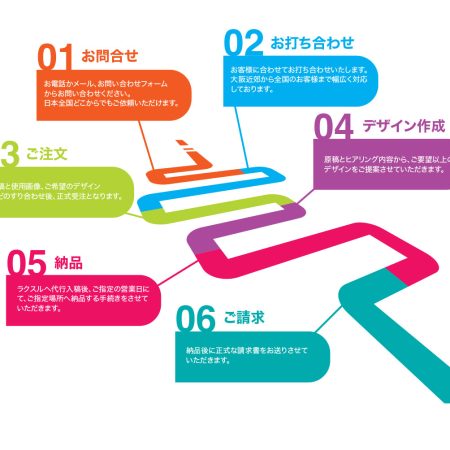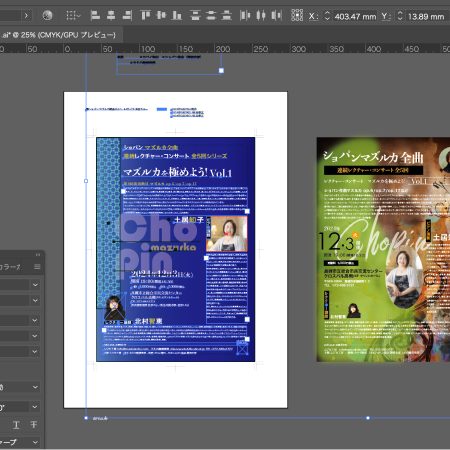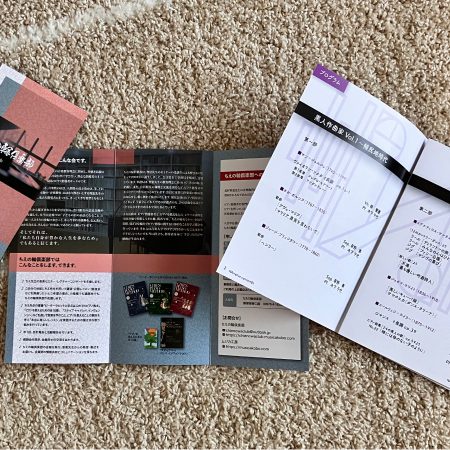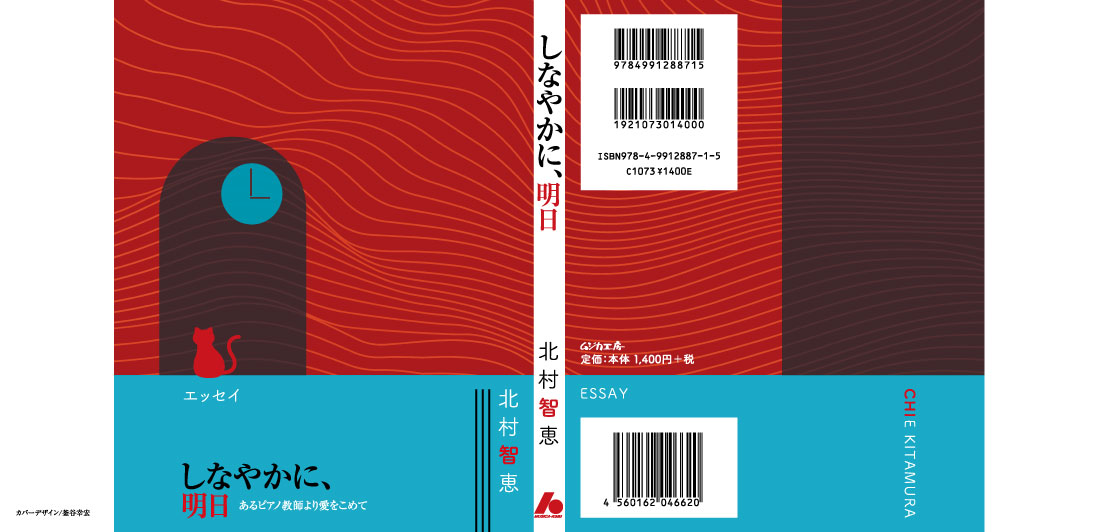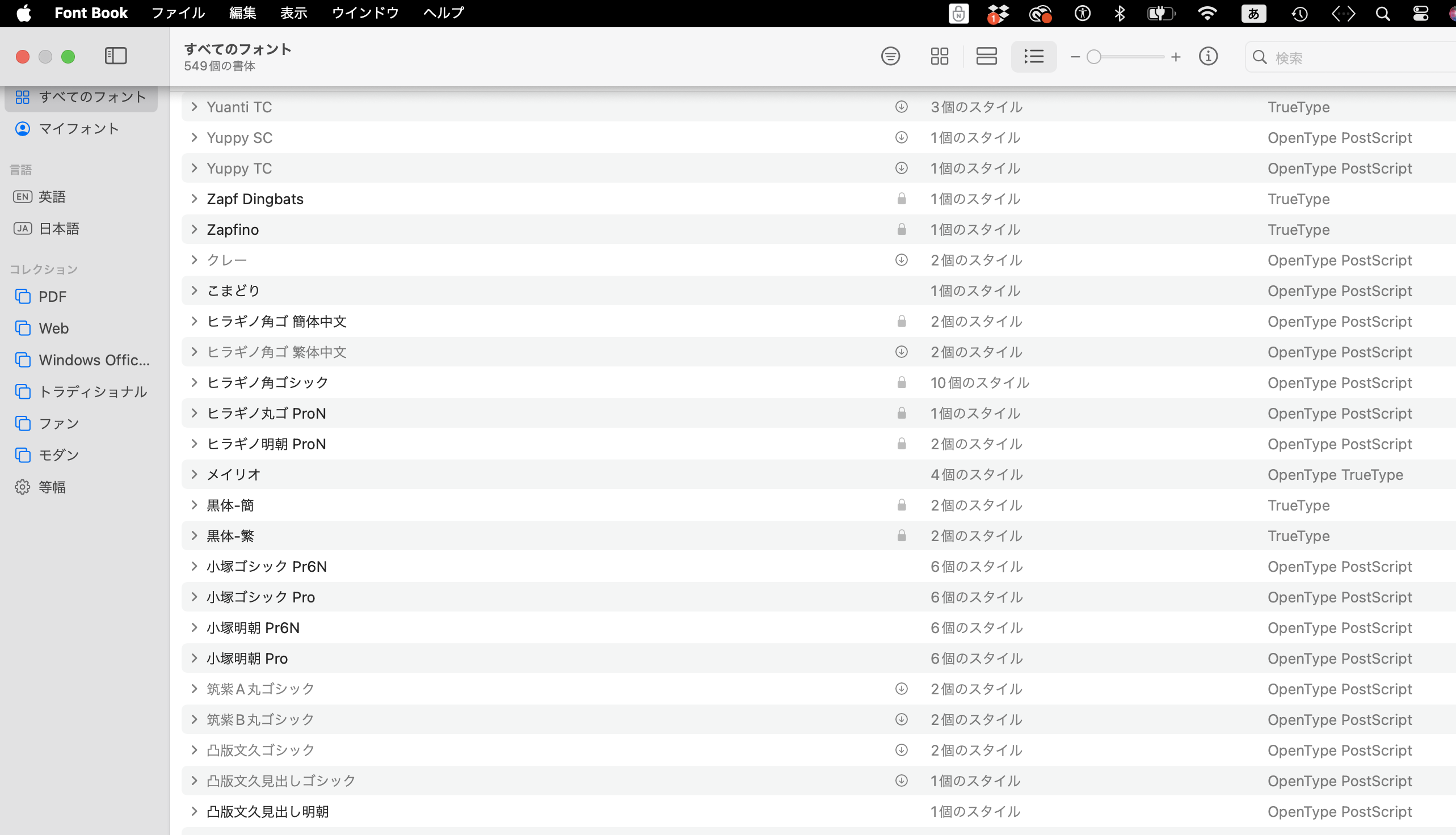このページでは、Xserver ![]() (エックスサーバー)でWordPressブログを始めるための手順を案内します。
(エックスサーバー)でWordPressブログを始めるための手順を案内します。
ステップ1の記事でも紹介しましたが、複雑なサーバー管理を業者に任せながら、より高速で安定した環境のもとでウェブサイトを公開することが可能になるのが、レンタルサーバーです。
早速始める人は、サーバーを契約しましょう。
Xserverの無料お試しを申し込む
Xserverの特徴
- 高速の大容量バックボーン回線
- ハイスペックなサーバーシステム環境
- 24時間365日サポート
- 自動バックアップ
- 無制限に持てるドメイン
- Webサイトの複数運営
など、ブログの初心者からプロのWebクリエイターまで、様々な使い方に対応できる心強いレンタルサーバーシステムです。他のサイトでもオススメのレンタルサーバーとして紹介されてることが多いです。
ここから申し込み手順を紹介いたします。
1. 申し込みを始める
❶ Webブラウザを開き、https://www.xdomain.ne.jp/  にアクセスする
にアクセスする
トップ画面は、販促やページ修正などで変更する場合があります。
❷ Xsevrerのトップページにある「お申し込みはこちら」ボタンをクリック
2. 10日間の無料お試し 新規お申し込みをクリック

❶「10日間無料お試し 新規お申し込み」ボタンをクリックします
3. サーバーのご契約内容を選択

❶ ご契約プランを選択してください


❷「Xserverアカウントの登録へ進む」ボタンをクリックします
4. 契約内容フォームに入力する
続けてフォームの「必須」となっている項目にデータを入力する。


必要な情報をすべて入力すれば、「次へ進む」ボタンがクリックできるようになります。
「次へ進む」ボタンをクリックしてください。
5. メール認証
表示されているメールアドレス宛に6桁の数字のみ記載されたメールが届くので、
「確認コード」欄に入力してください。

6. 「次へ進む」をクリックする

7. 「この内容で申し込みする」をクリックする


8. (SMS・電話認証)「認証コードを取得する」をクリックする
「認証コードを取得するお電話番号」を入力し、「取得方法」を選択した上で、
「認証コードを取得する」をクリックします。

9. (SMS・電話認証)「認証して申し込みを完了する」をクリックする
指定した受信方法で、入力したお電話番号あてに認証コードが届きます。
認証コードを入力し、「認証して申し込みを完了する」をクリックしてください。

10. 「サーバー設定完了のお知らせ」という件名のメールが届く

まとめ
- Webブラウザを開き、htpps://www.xserver.ne.jpにアクセス
- Xsevrerのトップページにある「お申し込みはこちら」ボタンをクリック
- 10日間の無料お試し 新規お申し込みをクリック
- サーバーのご契約内容を選択
- 契約内容フォームに入力
- メール認証
- (SMS・電話認証)「認証コードを取得する」
- 「サーバー設定完了のお知らせ」という件名のメールが届く
「サーバー設定完了のお知らせ」メールが届けば、無料お試し期間(10日間)の開始!
この10日間で、WordPressをインストールしたり、独自ドメインを取得したり、管理ツールからWordPressブログの設置が簡単にできるかなど、お試し期間中に確認してください。
次は「独自ドメイン」を取得する方法を説明いたします。